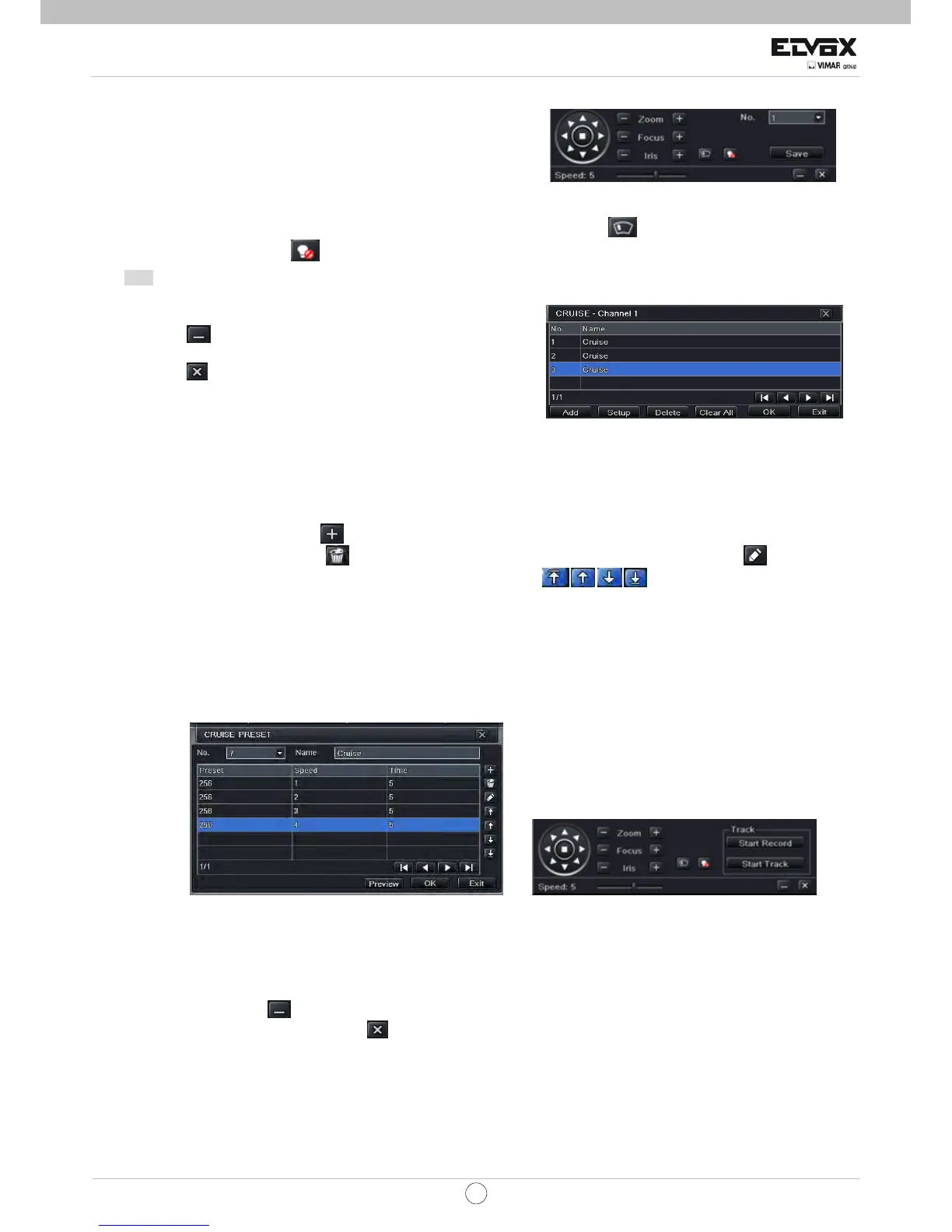23
IT
TVCC
Passaggio 3: Nella scheda predefinita di Impostazioni, quando si fa
clic sul pulsante Impostazione, appare una finestra di dialogo come in
Fig 4-35:
z L'utente può controllare la cupola facendola ruotare in su e in giù,
a sinistra e a destra, regolando la velocità di rotazione di zoom, messa Fig 4-35 Impostazione delle funzioni predefinite
a fuoco e apertura iride;
z Selezionare il numero di serie del punto predefinito. Fare clic sul pulsante per abilitare il tergicristallo del PTZ,
quindi fare clic sul pulsante per abilitare la luce PTZ.
Nota: Il PTZ deve supportare le funzioni tergicristallo e luce e questi due pulsanti sono disponibili quando si seleziona PELCOP o
PELCOD.
z Fare clic sul pulsante Salva per salvare le impostazioni, fare clic
sull'icona per nascondere la barra degli strumenti, fare clic con il
tasto destro per visualizzare di nuovo la barra degli strumenti; fare clic
sull'icona per uscire dall'interfaccia attuale.
z Nell'interfaccia predefinita, fare clic sul pulsante “Applica” per
salvare l'impostazione; fare clic sul pulsante “Esci” per uscire
dall'interfaccia attuale. Fig 4-36 Impostazione cruise
Passaggio 4: Nella scheda Avanzata, quando si fa clic sul pulsante "Impostazione" cruise, appare una finestra di dialogo come
in Fig 4-36:
z Fare clic sul pulsante Aggiungi per aggiungere una linea cruise alla casella elenco (si possono aggiungere fino a un
massimo di 8 linee cruise); selezionare una linea cruise e fare clic sul pulsante Impostazione per far apparire una finestra di
dialogo quale in Fig 4-37:
z Fare clic sull'icona Aggiungi per impostare la velocità e l'ora del punto predefinito; selezionare un punto predefinito e
quindi fare clic sull'icona Elimina per eliminare quel punto predefinito; fare clic sull'icona Modifica per modificare
l'impostazione di un punto predefinito. L'utente può fare clic sulle icone per regolare la posizione del punto
predefinito. Fare clic sul pulsante “Anteprima” per visualizzare in anteprima il tracciato di cruise; fare clic sul pulsante “Exit”
(Esci) per lasciare l'interfaccia attuale.
z Selezionare un punto predefinito nella casella elenco linea di cruise. Fare clic sul pulsante Elimina per eliminare quella
linea di cruise; fare clic sul pulsante Elimina tutto per eliminare la linea cruise dalla casella elenco; fare clic sul pulsante OK per
salvare l'impostazione; fare clic sul pulsante Esci per uscire dall'interfaccia attuale.
Passaggio 5: Nella scheda Avanzata, quando si fa clic sul pulsante di “Impostazione” traccia, appare una finestra di dialogo
come in Fig 4-38:
Fig 4-37 Impostazione cruise; Modifica linea cruise Fig 4-38 Impostazione tracciamento
z L'utente può controllare la PTZ facendola ruotare in su e in giù, a sinistra e a destra, regolando la velocità di rotazione di
zoom, messa a fuoco e lente della cupola; fare clic sul pulsante di Registrazione e spostare il PTZ secondo la modalità
richiesta perché registri il DVR. Fare clic di nuovo su questo pulsante per interrompere la registrazione. Fare clic sul pulsante
Avvio traccia per riprodurre la traccia registrata. Fare clic di nuovo su questo pulsante per interrompere la riproduzione.
z Fare clic sull'icona per nascondere la barra degli strumenti e fare clic con il tasto destro per visualizzare di nuovo la
barra degli strumenti. Fare clic sull'icona per uscire dalla scheda attuale.
Passaggio 6: Dopo aver completato le impostazioni, fare clic sul pulsante “Applica” per salvare le impostazioni.
4.9 Avanzata
La configurazione avanzata include tre sottomenu: Ripristinare, importare/esportare ed elenco blocca/consenti.